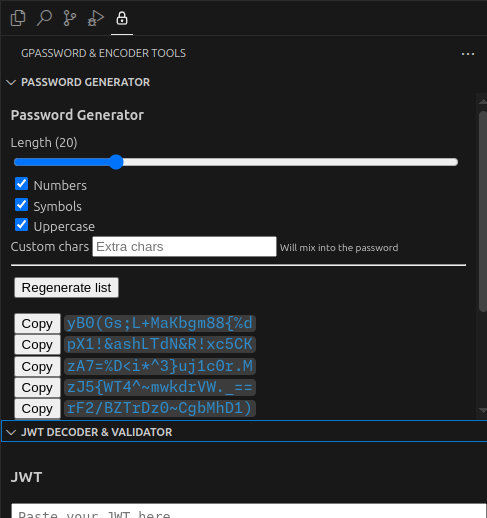gPassword & Encoder ToolsInstalaciónCon Visual Studio Code abierto, lanza la búsqueda rápida (Ctrl+P), pega el siguiente comando y presiona enter.
Alternativamente, instala manualmente el VSIX desde la última versión y luego instálalo desde el menú de extensiones (Ctrl+Shift+X) - (tres puntos en la esquina superior derecha) > "Instalar desde VSIX...". o con desde la terminal: ¿Qué es gPassword & Encoder Tools?gPassword & Encoder Tools es una extensión "vsix" que te ayuda a generar contraseñas seguras y realizar tareas comunes de codificación y decodificación, todo desde tu editor. Esta extensión combina varias herramientas útiles para desarrolladores, como la generación de contraseñas, codificación y decodificación Base64, decodificación JWT y más, todo en un solo lugar. Con comandos accesibles y acceso desde el submenu, puedes mejorar tu flujo de trabajo y añadir seguridad a tus proyectos, sin salir de tu editor. ¿Qué puedes hacer con esta extensión?
¿Cómo usarla?Tienes 3 formas:
Paleta de comandos
Submenú de gPasswordPuedes acceder a un submenú con todas las opciones de gPassword haciendo clic derecho en el editor. Esto te permite acceder rápidamente a las funciones más utilizadas sin necesidad de recordar los comandos.
Sidebar de gPasswordPuedes acceder a la barra lateral de gPassword haciendo clic en el icono de gPassword en la barra lateral de VSCode. Esto te permitirá acceder rápidamente a todas las funciones de la extensión en un solo lugar.
ConfiguraciónPuedes personalizar la configuración de la extensión a tu gusto. Algunas de las opciones disponibles incluyen:
¡Comienza ahora!Explora los comandos y configura la extensión a tu gusto para mejorar tu seguridad y productividad. ¡Disfruta usando gPassword & Encoder Tools! |